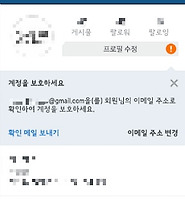| 일 | 월 | 화 | 수 | 목 | 금 | 토 |
|---|---|---|---|---|---|---|
| 1 | 2 | 3 | 4 | 5 | ||
| 6 | 7 | 8 | 9 | 10 | 11 | 12 |
| 13 | 14 | 15 | 16 | 17 | 18 | 19 |
| 20 | 21 | 22 | 23 | 24 | 25 | 26 |
| 27 | 28 | 29 | 30 |
- 인스타그램
- It
- 구글
- Google 피트니스
- 아이폰
- 안드로이드 어플 추천
- 농구
- 보안
- 베가아이언2
- 안드로이드 어플
- kakao
- 카카오
- nba
- 카카오택시
- 안드로이드
- 안드로이드 앱
- 영화리뷰
- Windows
- OTP
- 팬텍
- 다음카카오
- 카카오톡
- 양반탈 이야기
- 크롬
- 네이버
- Google Now
- Linux
- 페이스북
- 구글 나우
- Today
- Total
아마추어 팀블로그
페이스북 로그인 승인 기능 활성화시키는 방법 본문
네이버나 다음카카오와 같은 국내 포털사이트나 팀뷰어 같은 국내 IT 서비스 기업 뿐만 아니라, 구글 같은 글로벌 기업들은 로그인에 대한 2차 인증 기능을 제공합니다. ID/PW를 사용한 전통적인 로그인을 1차 인증이라고 한다면, OTP나 2차 비밀번호를 사용한 추가 인증은 2차 인증이라고 볼 수 있는 것이죠.
2015/02/22 - 구글 계정의 2단계 인증 등록하는 방법
2015/02/25 - 네이버 OTP 로그인 설정으로 보안을 강화하는 방법
2015/03/02 - 다음카카오 2단계 인증 설정으로 보안을 강화하는 방법
2015/03/26 - 팀뷰어 계정의 2단계 인증 활성화하는 방법
2차 인증의 장점은 ID나 패스워드를 악의적인 제 3자에게 탈취 당하더라도 구글 서비스에 대해서는 보안을 유지할 수 있다는 겁니다. 사실 ID나 비밀번호를 각 서비스마다 달리 설정하는 것이 보안성은 제일 높습니다. 하지만 그 비밀번호를 외우기 힘들뿐더러 주기적으로 변경하려면 또 얼마나 힘든가요. 물론 1Password 같은 서비스도 있지만 유료라 사용에 머뭇거려집니다. 아무튼 이렇게 서비스간 ID/PW가 동일하면 한쪽 서비스의 ID/PW를 탈취당하면 모든 서비스에 대한 보안을 놓치게 됩니다. 따라서 2차 인증을 추가해주는 게 맘이 편합니다.
이미지출처: 페이스북 공식 페이스북
페이스북에도 로그인 승인 기능이 있습니다. 다른 IT 서비스들의 2차 인증과 같은 기능이죠. 우선 페이스북에 접속하여 우측 상단의 더보기 버튼을 누르고 설정을 눌러줍니다.
좌측 메뉴에서 보안을 클릭하고 로그인 승인을 눌러보면 체크가 해제되어 있습니다. 알 수 없는 브라우저, 즉 사용한 적 없는 브라우저에 대해서는 ID/PW 외에 추가로 승인 단계가 필요합니다.
체크를 하게 되면 로그인 승인에 대해 알려줍니다. 알 수 없는 브라우저에 로그인할 때는 추가적인 보안 코드가 필요하며, 휴대폰에서 보안 코드를 볼 수 있습니다. 이제 시작하기를 눌러봅니다.
전화 종류를 우선 물어봅니다. 안드로이드, 아이폰, 아이팟과 같은 경우는 페이스북 앱을 사용할 수 있기 때문에 페이스북 앱을 사용할 수 있습니다. 제 폰은 스마트폰이므로 계속 버튼을 클릭해줍니다.
페이스북 앱을 열어 메뉴 버튼을 누르면 하단에 코드 생성기 메뉴가 보입니다. 이를 클릭해주면 구글 OTP처럼 OTP 창이 하나 뜹니다. 매 30초마다 6자리 숫자가 재생성되고 있죠. 여기서 계속 버튼을 누르면 이 코드를 입력할 수 있는 칸이 생깁니다. 이 칸에 코드 생성기에 뜬 숫자를 입력하면 됩니다.
이제 코드 생성기를 사용할 수 없는 경우를 대비한 단계입니다. 구글처럼 SMS로 보안 코드를 받기 위한 휴대폰 인증 단계죠. 페이스북에 전화번호가 등록되어 있기 때문에 계속 버튼만 눌러주면 곧바로 번호가 발송됩니다. 이 번호를 빈 칸에 입력하면 됩니다.
이렇게 코드만 두 번 입력해주면 로그인 승인 설정이 모두 완료됩니다.
설정의 로그인 승인을 보면 이제 체크표시가 되어 있고, 보안 코드가 휴대폰 SMS로 전달되거나 페이스북 앱의 코드 생성기에서 확인할 수 있음을 확인할 수 있습니다.
정말 간단하네요.
요즘 페이스북을 잘 사용하지 않아서 2차 인증을 등록할 생각을 하지 않고 있었는데 오늘 이렇게 등록해두니 마음이 놓입니다. 사실 구글처럼 많이 사용하는 서비스도 2차 로그인 인증을 추가해 주어야 하지만, 자주 접속하지 않는 경우도 탈취 당했을 때 모르고 지나치기 쉽다는 점에서 더더욱 2차 로그인 인증을 추가해두는 편이 좋습니다. 제 지인만 해도 네이버 ID/PW를 탈취 당했었는데 한동안 모르고 있다가 제3자가 해당 계정으로 스팸 글을 작성하고 있었음을 나중에야 알게 되었죠. 여러분들도 페이스북을 잘 사용하지 않더라도 이렇게 로그인 승인 기능을 활성화 해두는 것을 추천드립니다.